Un proxy para router funciona como un servidor intermedio que gestiona la comunicación entre tus dispositivos y la red de internet. Al utilizar un proxy, todas las solicitudes que haces para acceder a páginas web o servicios primero pasan por este servidor. Luego, el proxy reenvía esas solicitudes a los destinos correspondientes en internet.
Las respuestas de los sitios web también llegan primero al proxy antes de ser enviadas de vuelta a tu dispositivo.
¿Por qué configurar un proxy en el router?
Optimización y gestión del tráfico
Un servidor proxy puede mejorar la administración del tráfico en tu red. Almacena en caché (guarda temporalmente) información de sitios visitados con frecuencia, acelerando su carga y reduciendo la presión sobre tu conexión.
Incremento de la seguridad
Utilizar un proxy ayuda a proteger tu red doméstica. Al ocultar tu dirección IP, tu actividad en línea se vuelve más anónima, reduciendo el riesgo de ataques o amenazas externas.
Control y filtrado de contenido
Un proxy permite restringir el acceso a determinados sitios o servicios dentro de la red. Esto es útil en hogares y centros educativos para gestionar el contenido al que se puede acceder.
Navegación anónima
Si deseas ocultar tu ubicación o tus datos personales mientras navegas, un proxy te proporciona una capa extra de privacidad, permitiéndote moverte por internet de forma más segura y discreta.
Cómo configurar un proxy en tu router
Paso 1: Conectar al panel de administración del router
- Enciende el router y confirma que tienes acceso a su interfaz de gestión.
- Abre un navegador web e ingresa la dirección IP del router en la barra (generalmente 192.168.1.1 o 192.168.0.1) y pulsa ENTER.
- Introduce el nombre de usuario y la contraseña (por defecto suele ser admin).
Tip: Si no recuerdas las credenciales, revisa la etiqueta en la parte inferior o posterior del dispositivo.
Paso 2: Configurar los parámetros IP
- En el panel de configuración, busca el ícono con forma de globo.
- Accede a la pestaña IPoE y selecciona ISPBroadband Connection.
- En la sección Opciones de conexión a la red, habilita la configuración manual de la IP.
- Completa los siguientes campos:
- Dirección IP
- Máscara de subred
- Puerta de enlace predeterminada
- DNS 1
- Haz clic en Aplicar para guardar los cambios.
Paso 3: Desactivar IP MP Proxy
- Dirígete a Red doméstica y selecciona Computadoras.
- Localiza la opción IP MP Proxy y desactívala desmarcando la casilla correspondiente.
Paso 4: Configurar ProxyUDP HTTP
- En el menú inferior, haz clic en el ícono de engranaje.
- Elige la sección Actualización o Componentes.
- Activa la herramienta ProxyUDP HTTP y, posteriormente, ejecuta la actualización.
Paso 5: Activar el servidor UPDXY
- Desde el menú inferior, accede a Aplicaciones o Red doméstica > Computadoras.
- En la nueva ventana, selecciona Activar servidor UPDXY.
- Configura los valores necesarios:
- Número de puerto: El puerto que deseas utilizar.
- Tiempo de espera (Timeout): 15
- Intervalo de firma: 30
- Elige el canal Broadband Connection o Internet Service Provider.
- Pulsa Aplicar para guardar la configuración.
Paso 6: Comprobar la conexión
Una vez finalizados los pasos, todos los dispositivos conectados a tu red usarán automáticamente el proxy para acceder a internet.
Para verificar que funciona correctamente:
- Abre un navegador.
- Comprueba si tu dirección IP coincide con la del servidor proxy configurado.
Funciones adicionales de los routers con proxy
Algunos modelos avanzados permiten configuraciones extra, como:
- Creación de reglas para filtrar tráfico según horarios o dispositivos.
- Integración con túneles VPN para mayor privacidad.
- Opciones avanzadas de administración y seguridad.
Cómo obtener un servidor proxy confiable
Aunque parezca un proceso complicado, configurar un proxy routers es sencillo si eliges un servicio confiable como Belurk.
Paso 1: Elegir el tipo de proxy
Selecciona el tipo de proxy que mejor se ajuste a tu caso:
- HTTP/HTTPS: Perfecto para la navegación web tradicional.
- SOCKS5: Más flexible, compatible con diversos protocolos y tráfico.
- Proxies anónimos: Ocultan tu identidad y dirección IP.
- Proxies rotativos: Cambian la IP automáticamente cada cierto tiempo.
Paso 2: Crear una cuenta en Belurk
- Visita el sitio web de Belurk.
- Regístrate con tu correo electrónico y establece una contraseña.
- Activa tu cuenta mediante el enlace que recibirás por email.
Paso 3: Seleccionar un plan
Belurk ofrece planes con diferentes características y precios para ajustarse a las necesidades de cada usuario.
Paso 4: Obtener los datos del proxy
- Inicia sesión en tu cuenta de Belurk.
- Dirígete a la sección Servidores proxy.
- Escoge el tipo de proxy deseado e introduce los parámetros necesarios.
- Haz clic en Generar o Obtener.
- Copia la información proporcionada: dirección IP, puerto, usuario y contraseña (si aplica)
Paso 5: Configurar el proxy en tus dispositivos
- Abre la configuración de red de tu equipo.
- Busca la sección de Servidor proxy.
- Ingresa los datos obtenidos (IP y puerto).
- Guarda los cambios para que se apliquen.
¿Qué tipo de proxy es mejor para tu router?
La elección depende de tus objetivos. Aquí tienes una guía rápida:
- Proxy HTTP:
Solo gestiona tráfico web estándar.
Ideal para quienes solo navegan por sitios web. - Proxy HTTPS:
Ofrece una conexión cifrada para mayor seguridad.
Recomendado para proteger datos sensibles. - Proxy SOCKS:
Soporta varios protocolos, como TCP y UDP.
Perfecto para juegos, streaming y tráfico P2P. - Proxy anónimo:
Oculta tu IP, garantizando privacidad.
Excelente para quienes buscan anonimato total. - Proxy rotativo:
Cambia tu IP automáticamente a intervalos regulares.
Útil para manejar grandes volúmenes de solicitudes sin bloqueos.
Ventajas de usar Belurk
- Fiabilidad: Servidores rápidos y estables con mínimos tiempos de inactividad.
- Diversidad: Amplia variedad de tipos de proxy y planes de servicio.
- Soporte técnico: Asistencia experta durante todo el proceso de configuración.
- Seguridad: Protección avanzada para garantizar confidencialidad y anonimato.
Con Belurk, podrás acceder a los recursos que necesitas, optimizar tu conexión y mantener tu actividad en línea protegida y eficiente.
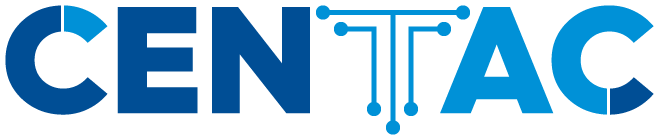

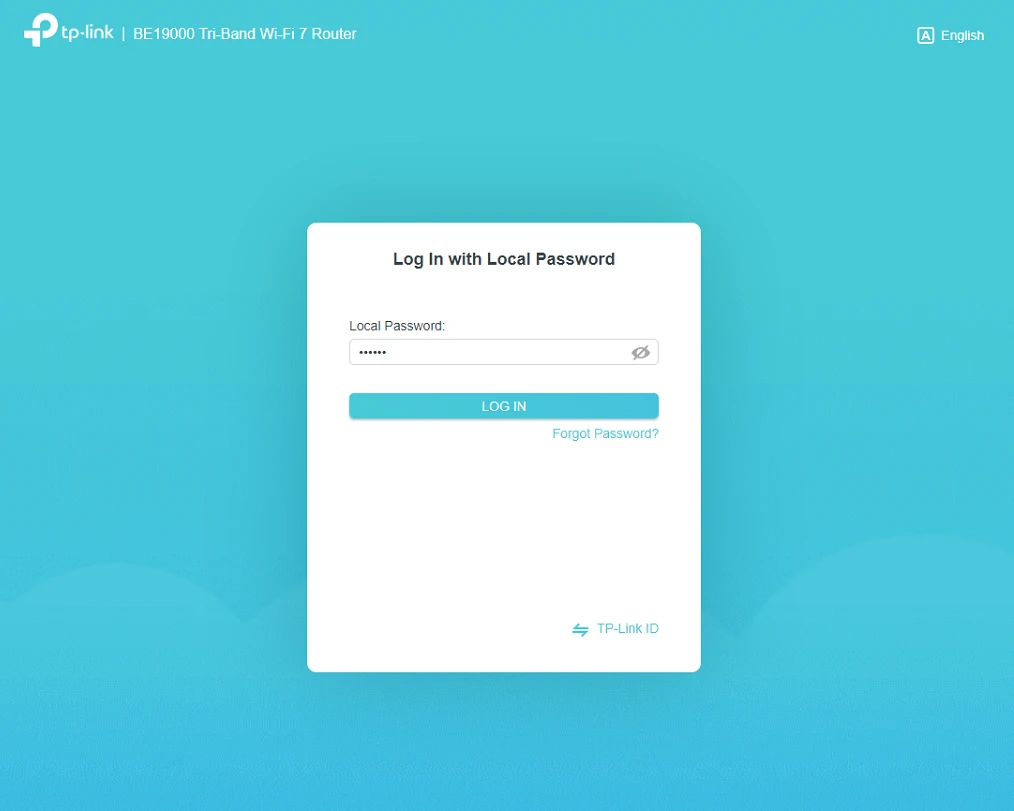
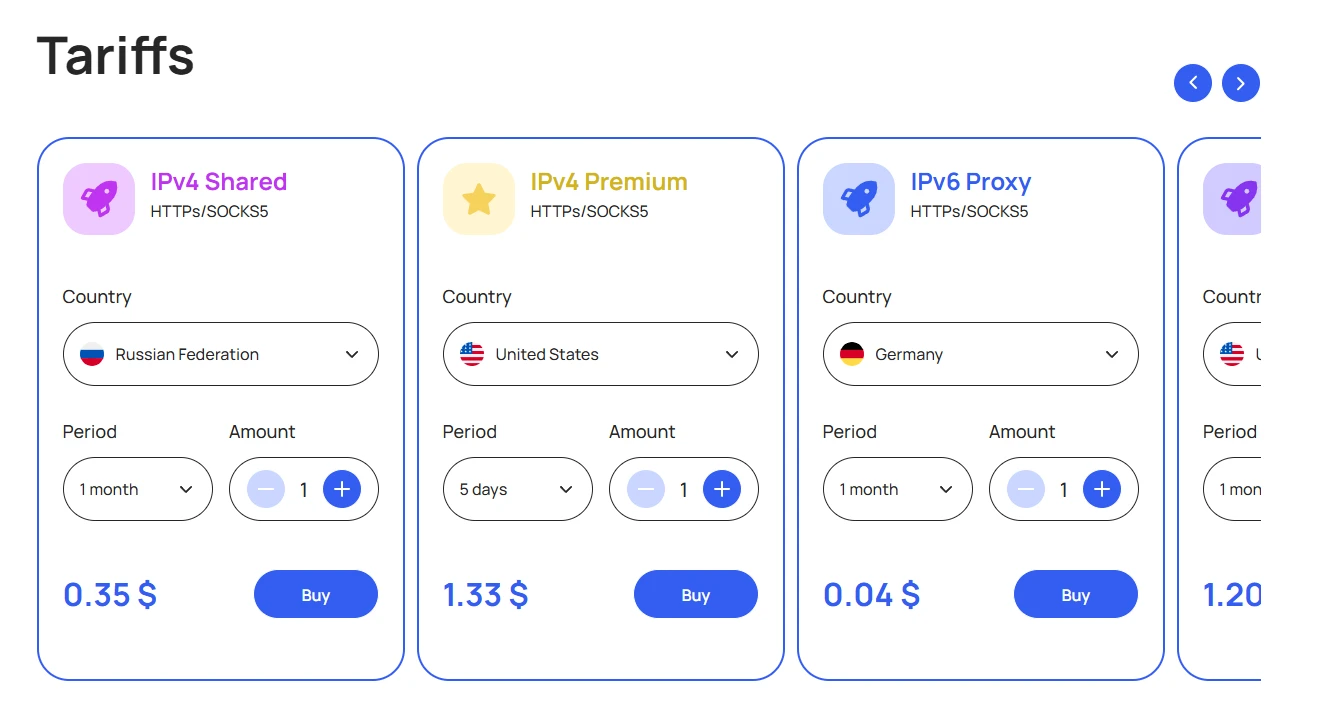
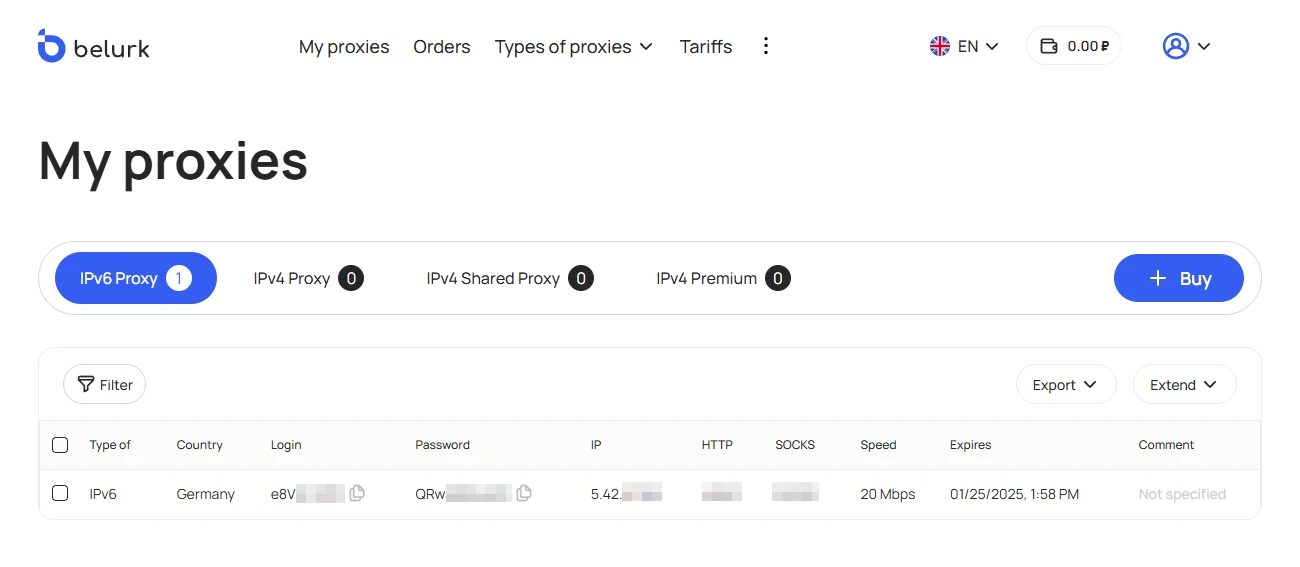
Añadir comentario